एक्सेल: पिवट टेबल में रनिंग टोटल कैसे जोड़ें
निम्नलिखित चरण-दर-चरण उदाहरण दिखाता है कि एक्सेल में पिवट टेबल में रनिंग टोटल कॉलम कैसे जोड़ा जाए।
चरण 1: डेटा दर्ज करें
सबसे पहले, आइए निम्नलिखित डेटासेट दर्ज करें जो वर्ष के विभिन्न महीनों के दौरान किसी स्टोर में बिक्री दिखाता है:
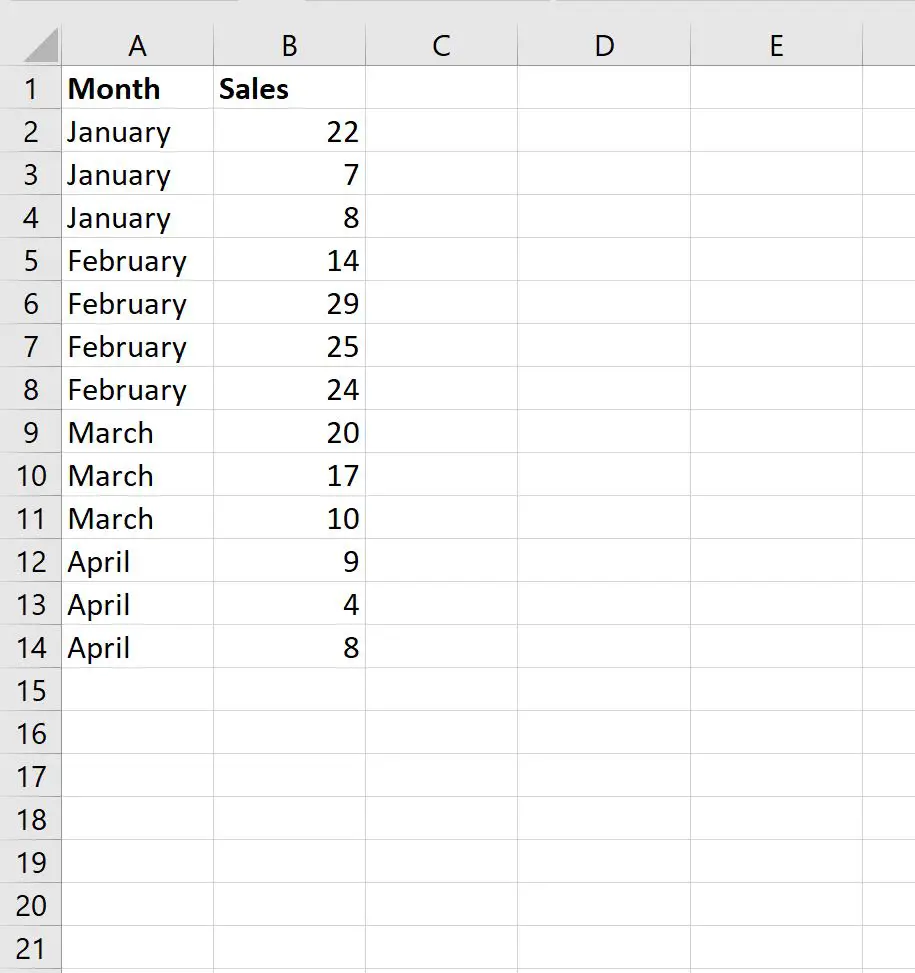
चरण 2: पिवोटटेबल बनाएं
पिवट टेबल बनाने के लिए, शीर्ष रिबन के साथ सम्मिलित करें टैब पर क्लिक करें, फिर पिवट टेबल आइकन पर क्लिक करें:

दिखाई देने वाली नई विंडो में, रेंज के रूप में A1:B14 चुनें और पिवट टेबल को मौजूदा वर्कशीट के सेल D1 में रखना चुनें:
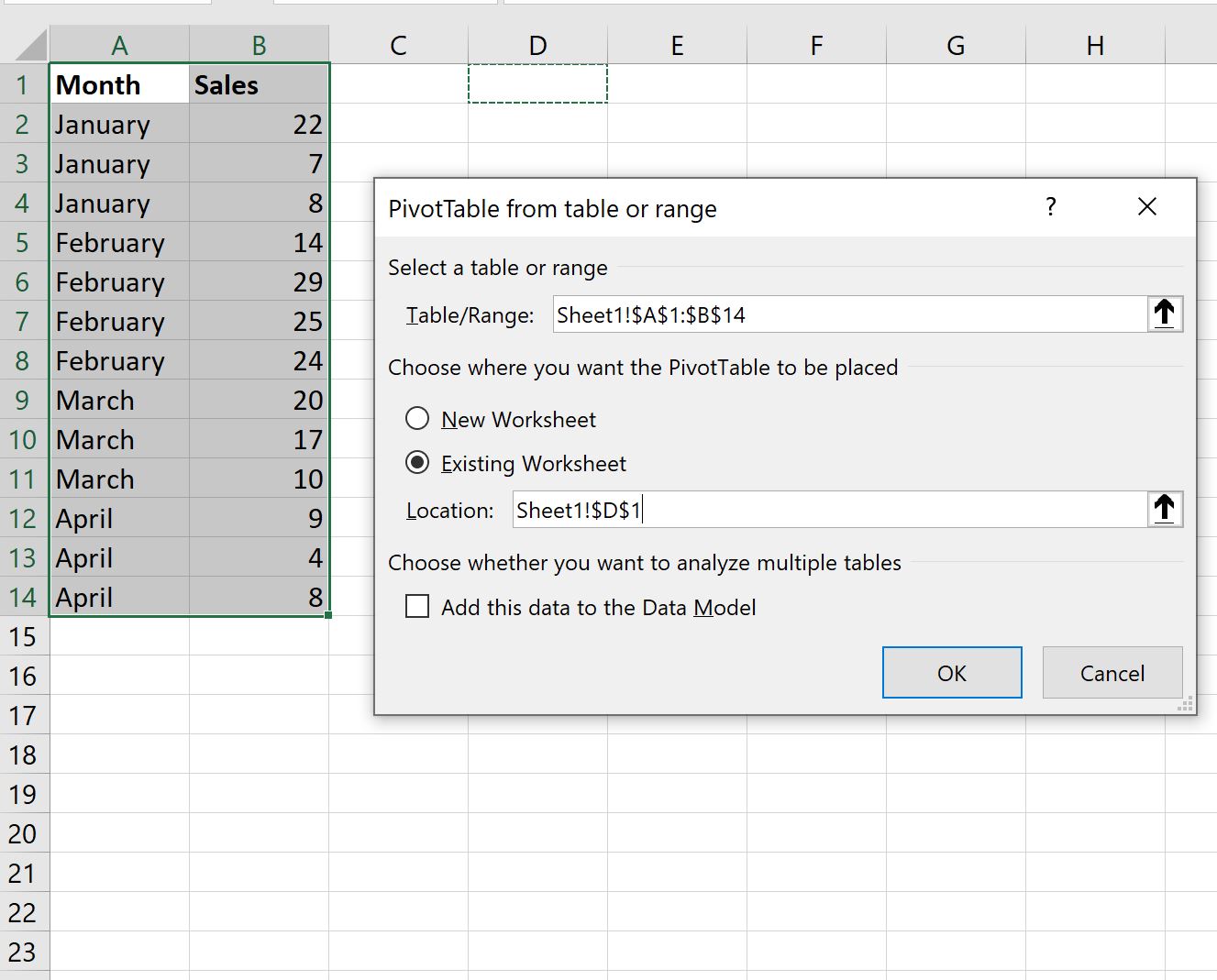
एक बार जब आप ओके पर क्लिक करते हैं, तो स्क्रीन के दाईं ओर एक नया पिवोटटेबल फ़ील्ड पैनल दिखाई देगा।
महीना फ़ील्ड को पंक्तियाँ क्षेत्र में खींचें और बिक्री फ़ील्ड को मान क्षेत्र में दो बार खींचें:
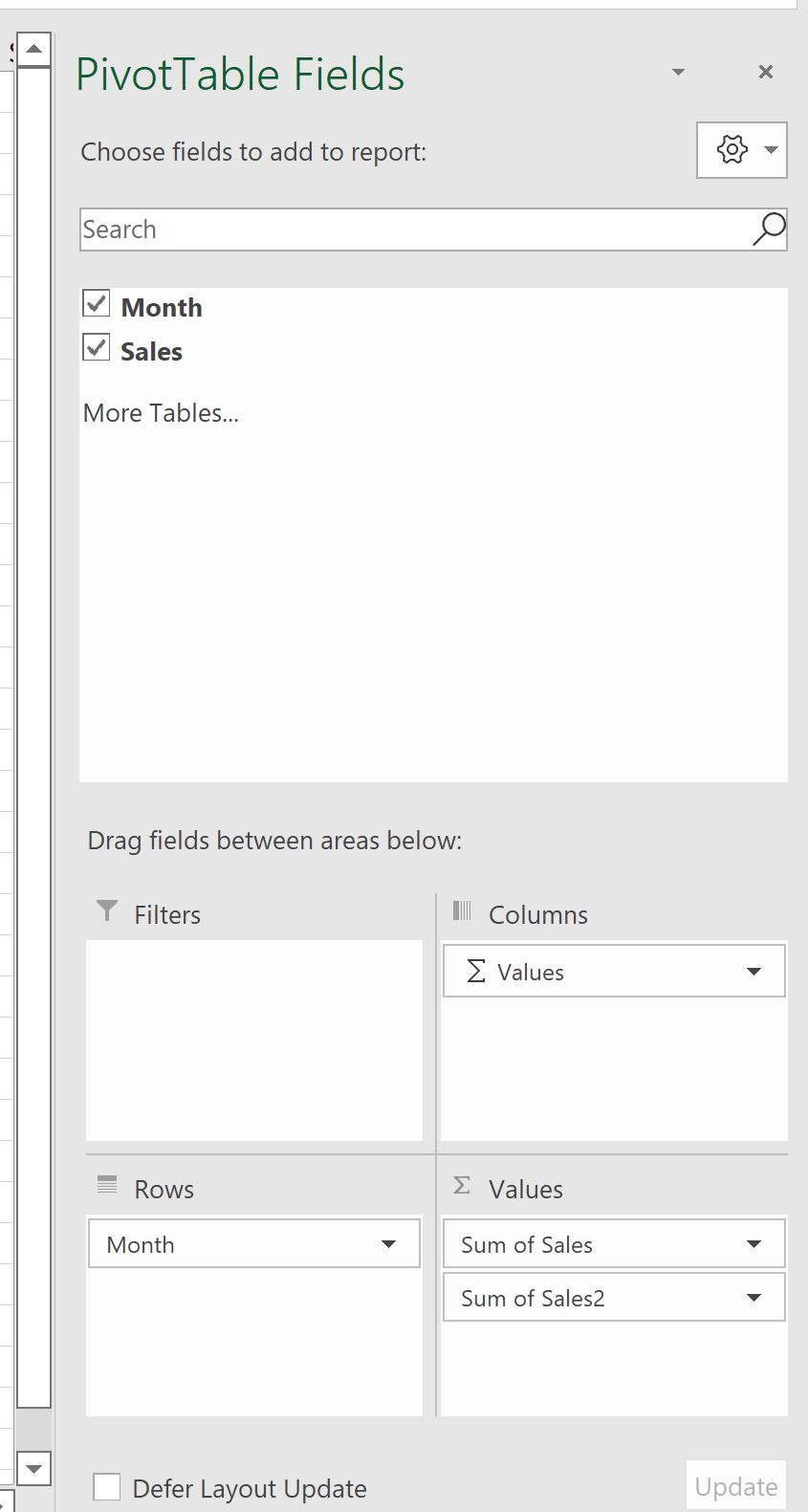
पिवट तालिका स्वचालित रूप से निम्नलिखित मानों से भर जाएगी:
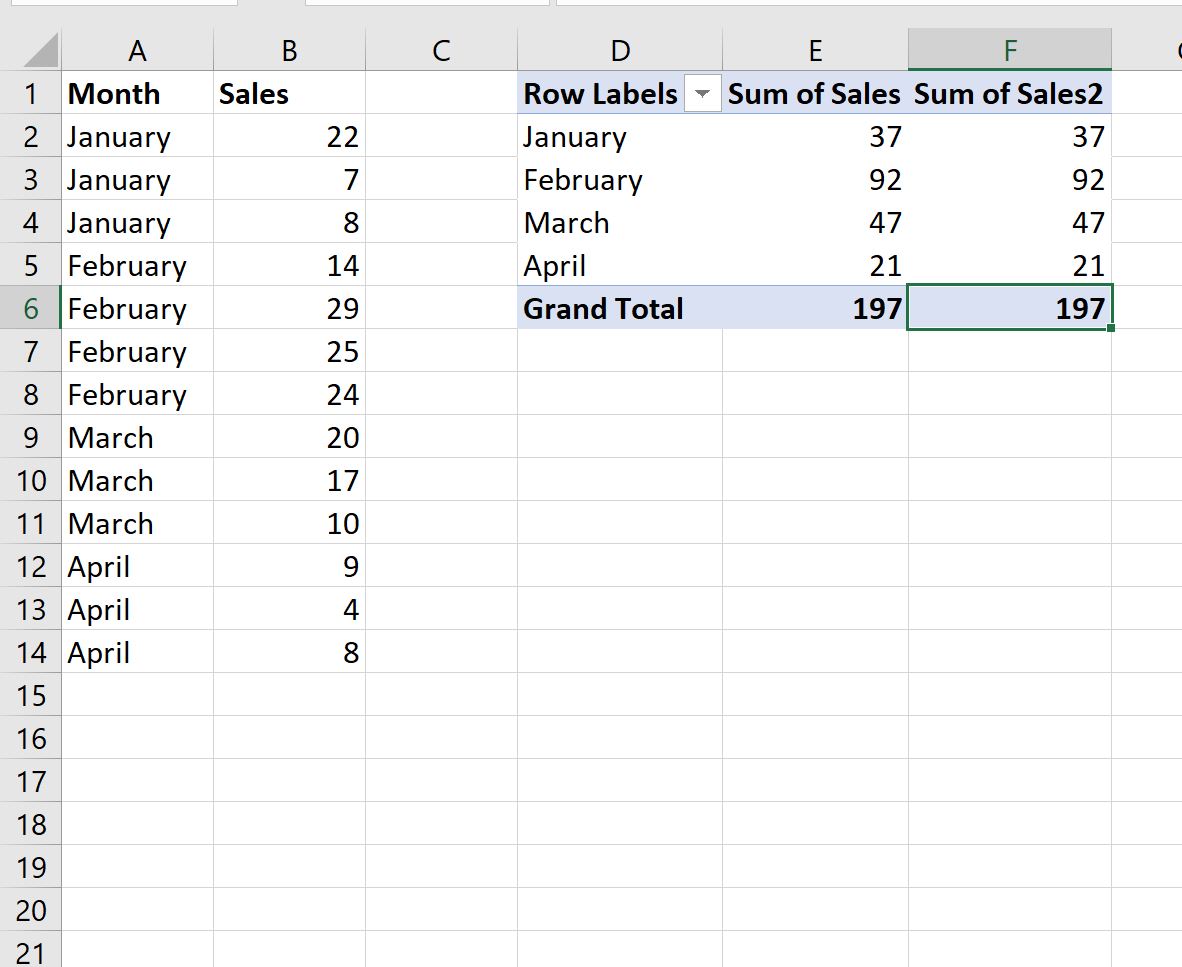
चरण 3: रनिंग टोटल कॉलम को पिवट टेबल में जोड़ें
मान लीजिए कि हम पिवट तालिका में एक नया कॉलम बनाना चाहते हैं जो बिक्री कॉलम के कुल योग को प्रदर्शित करता है।
ऐसा करने के लिए, कुल Sales2 कॉलम में किसी एक मान पर राइट-क्लिक करें, और फिर वैल्यू फ़ील्ड सेटिंग्स पर क्लिक करें:
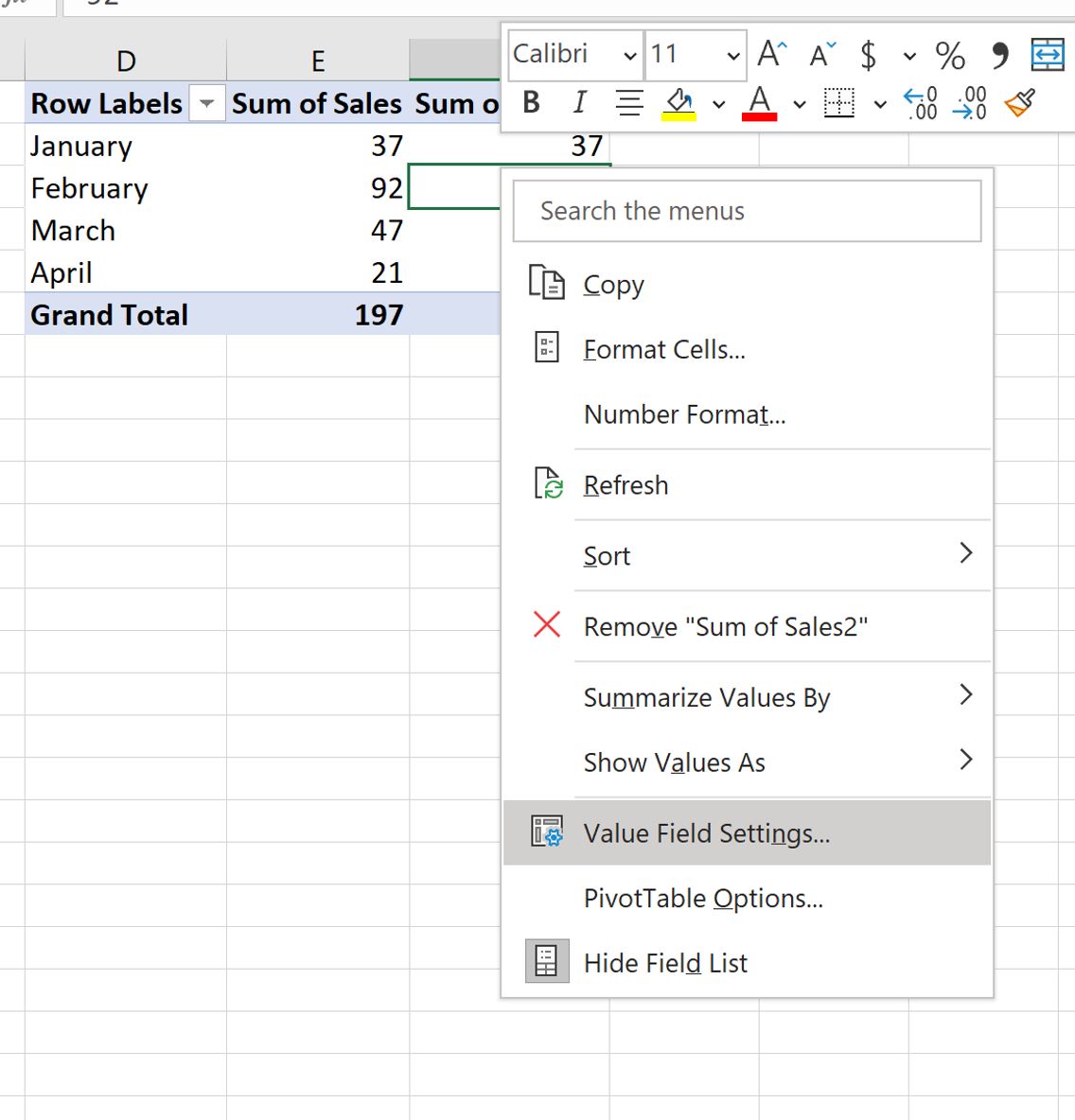
दिखाई देने वाली नई विंडो में, कस्टम नाम फ़ील्ड में “संचयी कुल” टाइप करें।
फिर शो वैल्यूज़ टैब पर क्लिक करें, फिर ड्रॉप-डाउन मेनू से रनिंग टोटल चुनें और महीने को आधार फ़ील्ड के रूप में उपयोग करें:
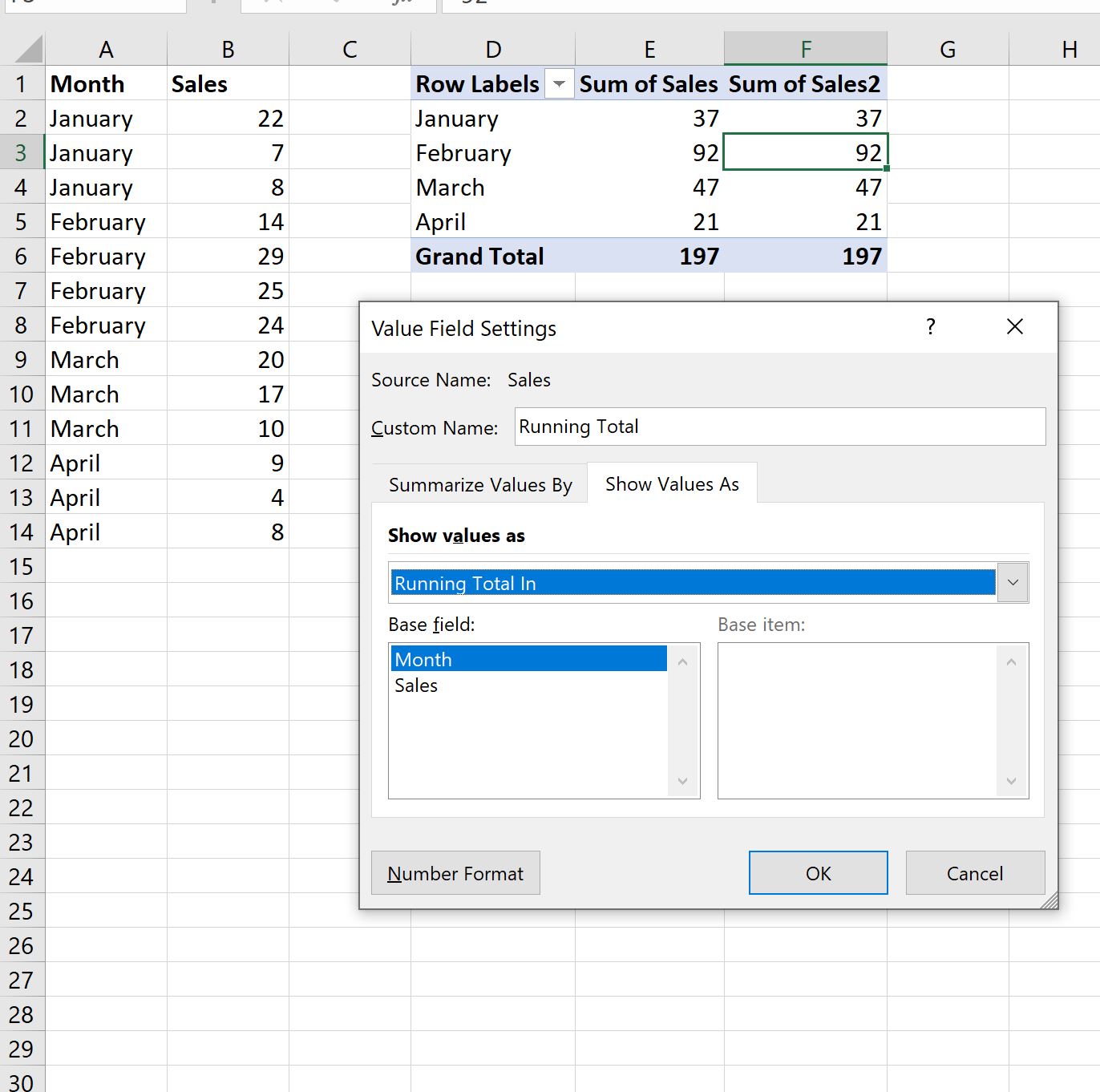
एक बार जब आप ओके पर क्लिक करते हैं, तो रनिंग टोटल फ़ील्ड पिवट टेबल में जुड़ जाएगी:
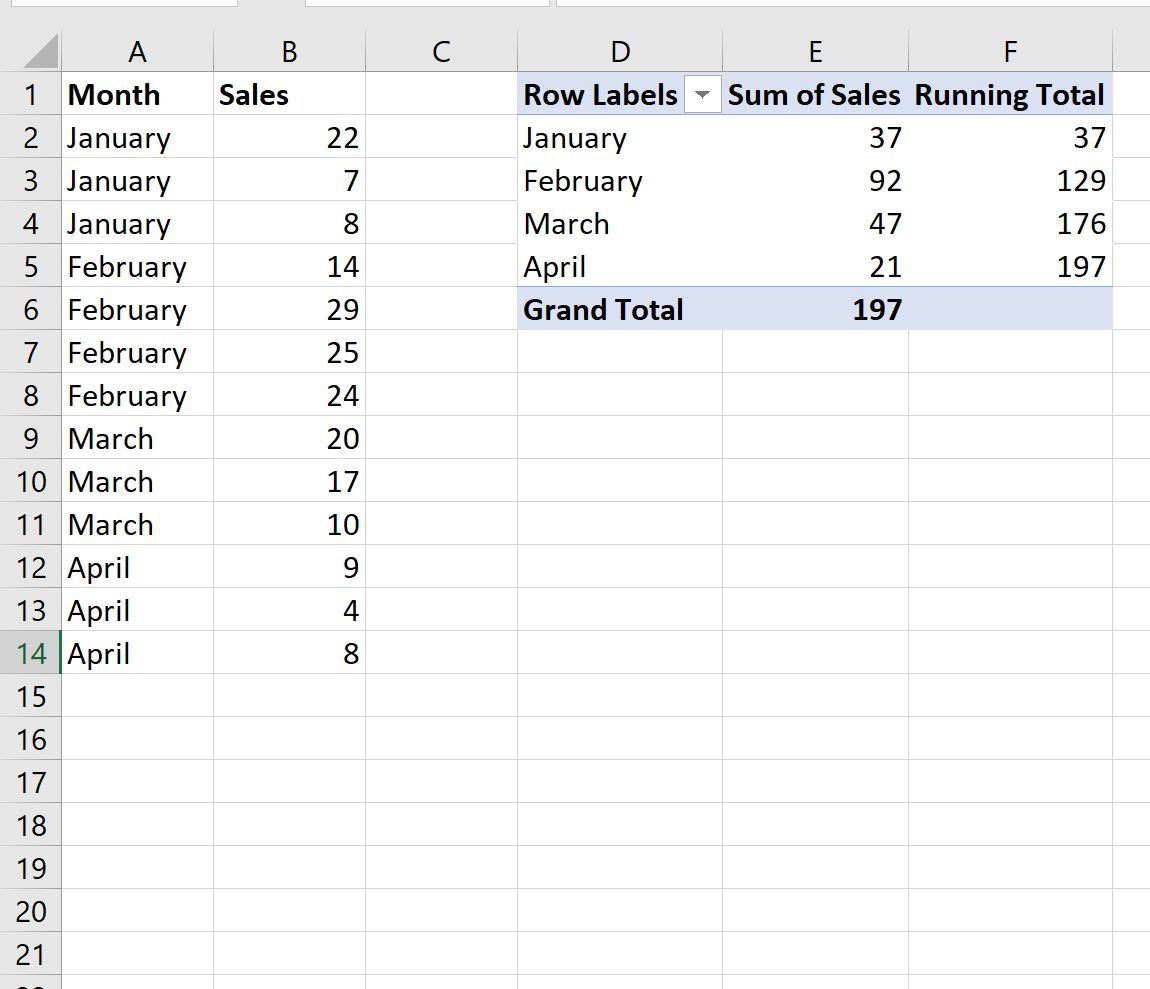
रनिंग टोटल फ़ील्ड बिक्री के योग कॉलम में मानों का रनिंग कुल प्रदर्शित करता है।
अतिरिक्त संसाधन
निम्नलिखित ट्यूटोरियल बताते हैं कि एक्सेल में अन्य सामान्य कार्य कैसे करें:
एक्सेल: पिवट तालिका में भारित औसत की गणना कैसे करें
एक्सेल: पिवट तालिका में दो स्तंभों के बीच प्रतिशत अंतर ज्ञात करें
एक्सेल: पिवट तालिका में समान फ़ील्ड के योग और संख्या की गणना करें